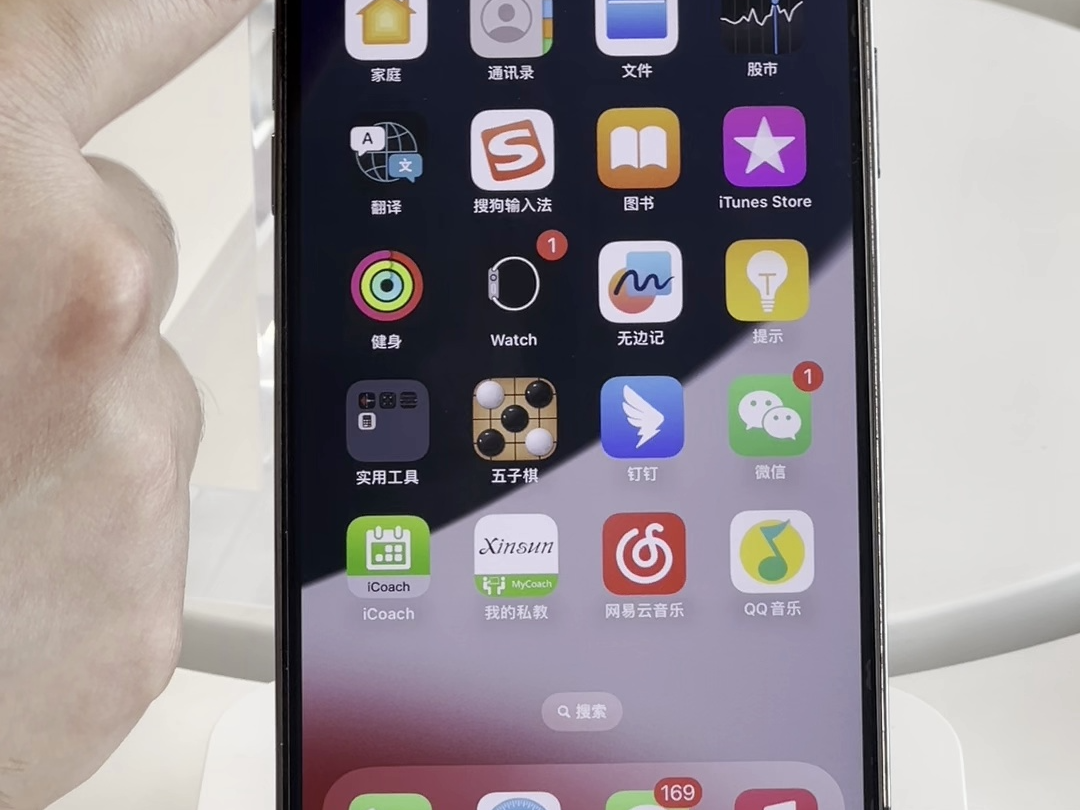iPhone14系列机型如何自定义浏览器设置 iPhone14系列机型自定义浏览器设置方法
iPhone14 267 2023-03-03在 iPhone 自带的 Safari 浏览器中,用户可以根据自己的喜好和使用习惯来更改浏览器布局、自定起始页、更改网站上的文本大小以及更改显示和隐私设置。
如果有多部苹果设备,并且在多个设备上通过同一个 Apple ID 登录了 iCloud,可以让标签页、书签、历史记录和“阅读列表”在所有设备上保持最新。
iPhone14系列机型自定义浏览器设置方法
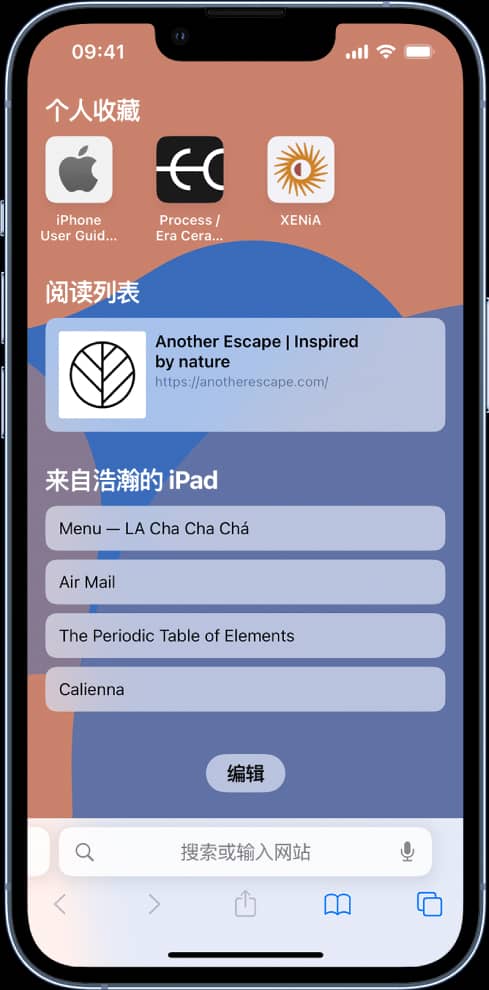
自定义起始页:
可以通过新的背景图像和选项来自定起始页。
1.可以轻点 图标,再轻点“+”号。滚动到页面底部,然后轻点“编辑”。
图标,再轻点“+”号。滚动到页面底部,然后轻点“编辑”。
2.选取起始页的选项。

在所有设备上使用起始页:在通过 Apple ID 登录的所有 Apple 设备上保持设置和偏好设置最新。
标签页组个人收藏:快速查看和打开已标记为个人收藏的标签页。
最近关闭的标签页:返回到之前关闭的标签页。
个人收藏:显示所收藏且已添加书签网站的快捷方式。请参阅查看隐私报告。
阅读列表:显示当前位于“阅读列表”中的网页。
iCloud 标签页:如果其他 Apple 设备使用相同的 Apple ID 登录且在 iCloud 设置或偏好设置中打开了“Safari 浏览器”,会显示其中打开的标签页。请参阅在 iPhone 上的 Safari 浏览器中使用标签页组整理标签页。
背景图像:选取每次在此标签页组中打开新起始页时,背景中出现的图像。
小提示:如果所有 Apple 设备均已打开“在所有设备上使用起始页”,且已通过同一个使用双重认证的 Apple ID 登录,自定起始页设置会在这些设备上更新。
更改文本大小:
使用“页面设置”按钮来增加或减小文本大小。
轻点搜索栏左侧的“大小”。轻点“大”以增加字体大小,或轻点“小”以减小。

更改显示和隐私控制:
你可以切换至阅读器、隐藏搜索栏、设定网站的隐私控制等等。
轻点“大小”,然后执行以下任一项操作:
查看无广告或导航菜单的网页:轻点“显示阅读器”(需要网站支持)。
隐藏搜索栏:轻点“隐藏工具栏”(轻点屏幕底部可重新显示)。
查看网页在台式电脑上的显示效果:轻点“请求桌面网站”(需要网站支持)。
设定每次访问此网站时的显示和隐藏控制:轻点“网站设置”。
攻略专题
查看更多-

- 《剑与远征启程》瓦尔克技能是什么
- 168 2024-05-14
-

- 《剑与远征启程》科丝蒂技能是什么
- 123 2024-05-14
-
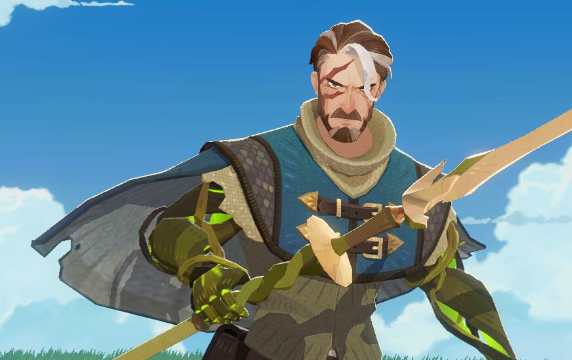
- 《剑与远征启程》科林技能是什么
- 97 2024-05-14
-

- 《原神》仆人输出手法是什么
- 143 2024-05-14
-
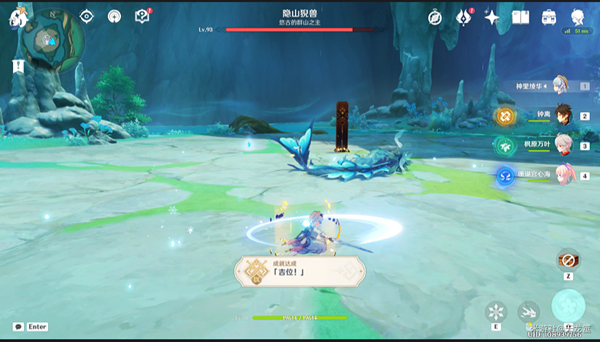
- 《原神》吉位成就任务怎么做
- 108 2024-05-14
-

- 《和平精英》沙丘密语皮肤多少钱
- 140 2024-05-14
热门游戏
查看更多-

- 快听小说 3.2.4
- 新闻阅读 | 83.4 MB
-

- 360漫画破解版全部免费看 1.0.0
- 漫画 | 222.73 MB
-

- 樱花漫画免费漫画在线入口页面 1.0.0
- 漫画 | 222.73 MB
-

- 社团学姐在线观看下拉式漫画免费 1.0.0
- 漫画 | 222.73 MB
-

- 亲子餐厅免费阅读 1.0.0
- 漫画 | 222.73 MB
-